こんにちは、るーぷのシバタです。
ようやく涼しくなりましたね〜!
こういう時期って水分を摂ることを忘れがちになったりするので、定期的にお茶を飲むよう心がけています。
皆さまもこまめに水分補給してくださいね!
さて、最近私は作業環境を新しいノートPCに移行しました。
その流れでPhotoshopも2024へとアップデートしました。
今話題のAI生成を使えるようになったり、UIの変更に戸惑ったりしていましたが、それなりに楽しくやっています。
しかし、それ以上に戸惑う出来事に、最近の私はぶちあたったのでした。
目次
パターンが…ない!!
イメージ出しの時点では、写真や素材を探してくる前に、手持ちのもので一旦色々置いてみる癖が私にはあります。
Photoshopのパターンなんかも結構頼ることがあって、その時も「じゃあ一旦置いてみようかな〜」という気持ちでパターンを開きました。
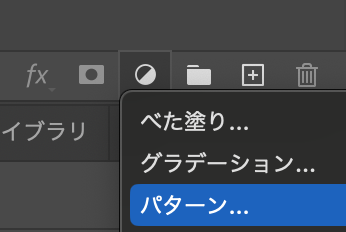
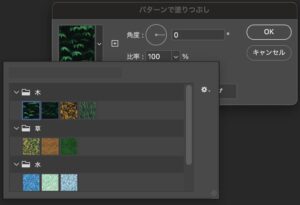
え? こんなに急激に少なくなることあります?
ここで戻すんじゃないの!?
大概こういうものって近くの何かで設定できると思います。
パターンを変えるこの画面の、この右上の小さい歯車で従来のやつが戻せないか試すわけです。
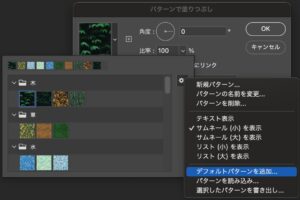
あ!デフォルトパターンを追加だ!これで以前の彼らが帰ってくるんじゃないか…!!
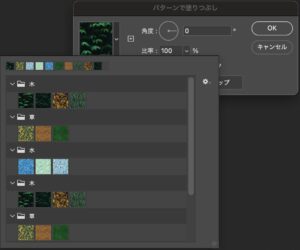
もどってき…ませんでした!
同じものが増えてしまっていますね…しかもゴミ箱が見当たらないから減らせない…。
こ、これ、一体どうしたらいいの…!?
解決!:パターンは「ウィンドウ」から呼び出して戻します!
実は「ウィンドウ」で出す「パターン」のところに解決方法がありました。
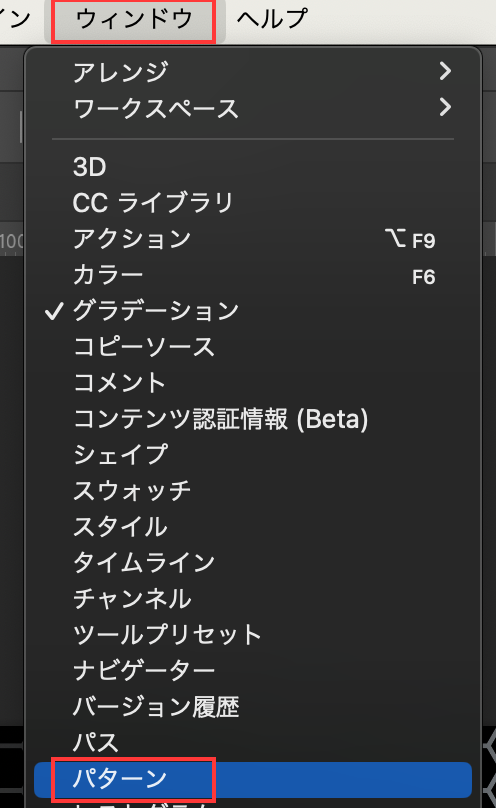
右上のハンバーガーメニューを開いてみてください。
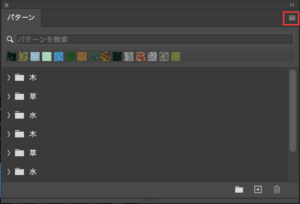
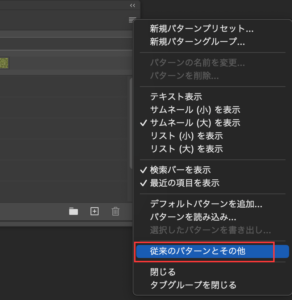
「従来のパターンとその他」というところを押すと、たくさんのパターンが復帰します。
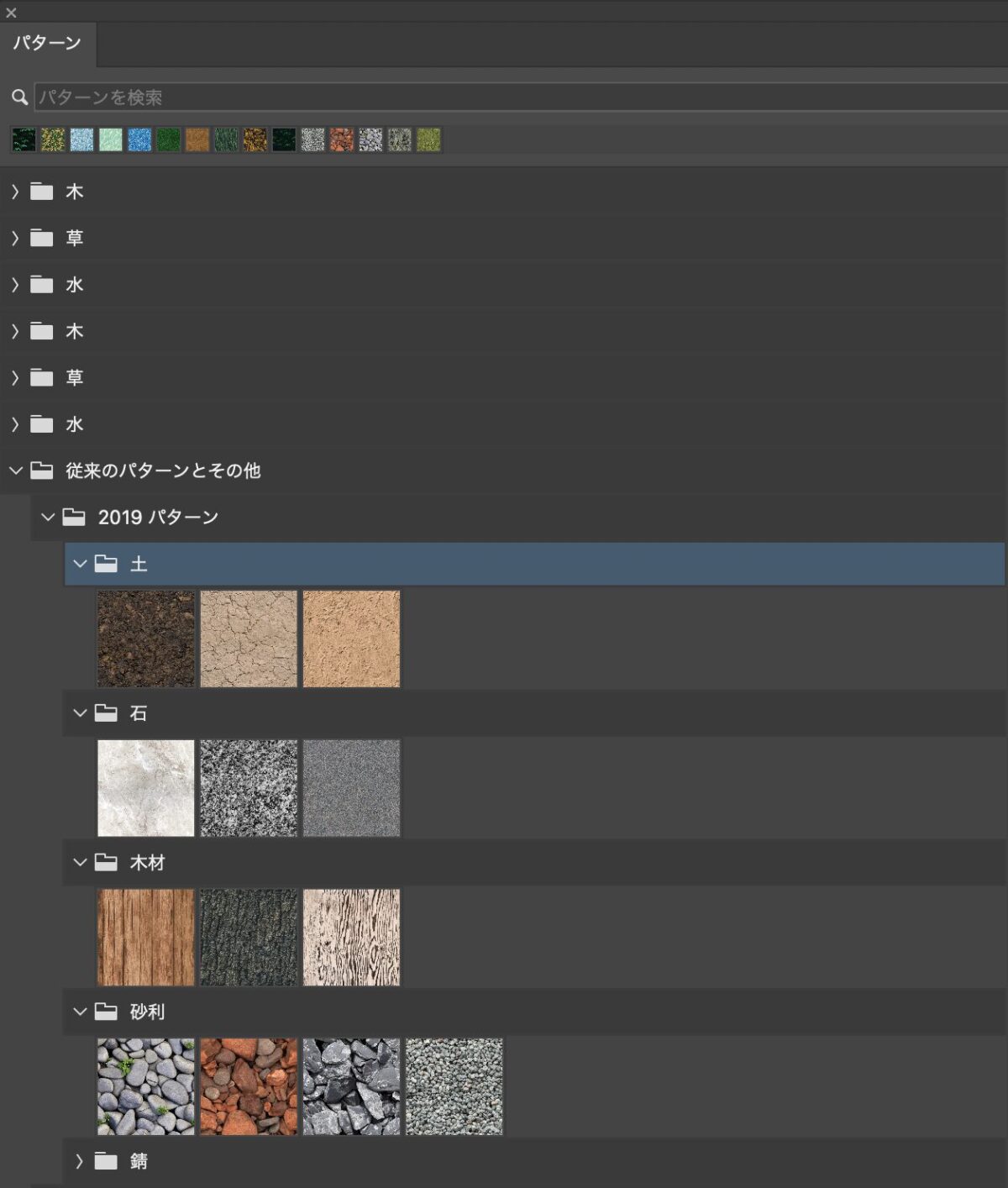
これこれこれ!これが使いたかったんですよ!
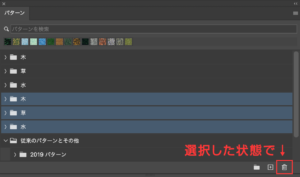
ちなみにさっき増やしてしまったデフォルトパターンのフォルダも、この画面で選択してゴミ箱に入れればすっきり削除できます。
まとめ
新しい環境を導入すると思わぬトラブルに躓く時があります。
基本的には新しいこと、素敵なことがあるんですが、慣れ親しんだ環境がすぐに出てこないと焦ることもありますよね。
実はPhotoshop2024では、というよりPhotoshopがアップデートする際には、これまで使われてきた素材やらなんやらは非表示にされていることがあります。
そのため、初期状態のPhotoshop2024では、いろんなものが少なく感じることがあります。
今回はパターンでしたが、「ウィンドウ」から管理できるということがわかってもらえたら嬉しいです。
これでアップデートも怖くないです!皆さまも良きPhotoshop2024ライフをお過ごしください!
ちなみに
グラデーションやカスタムシェイプなんかも非常にコンパクトになっています。
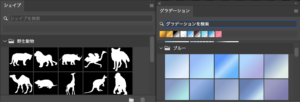
本記事で紹介したように、それぞれ「ウィンドウ」を出して、従来の機能を呼び出すことでこれまでの形式を使うことができます。
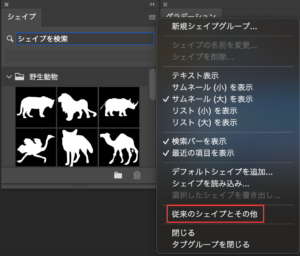
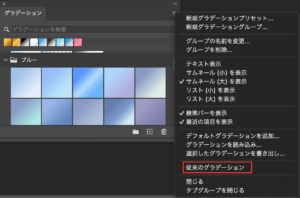
Photoshop2024では「ウィンドウ」の中で全て管理できると覚えていればよさそうです!
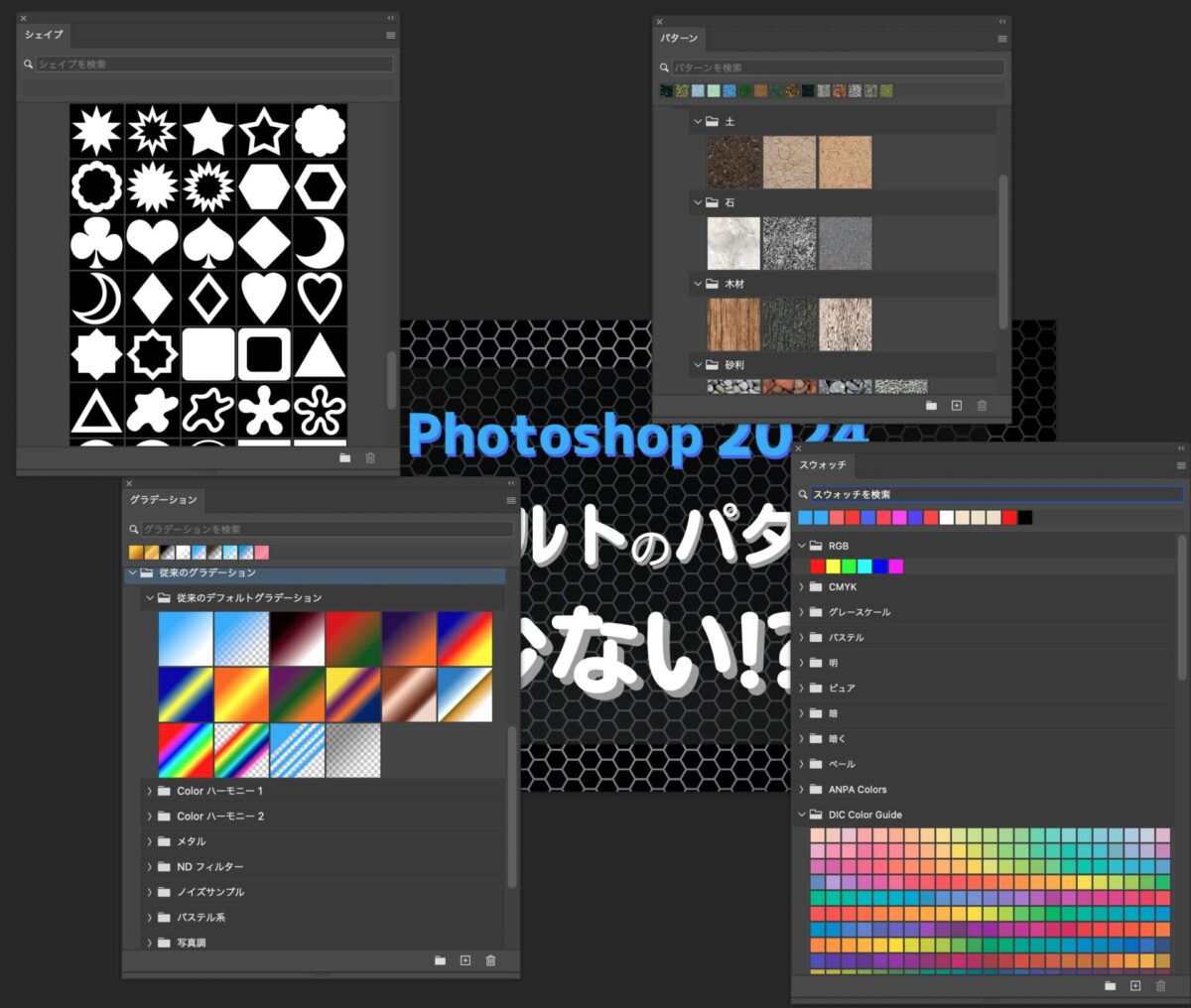
…とはいえ、全部開くと画面がいっぱいになっちゃうので、都度閉じたり開いたりまとめたり、キャンバスの上も管理していきましょう!






 PREV
PREV